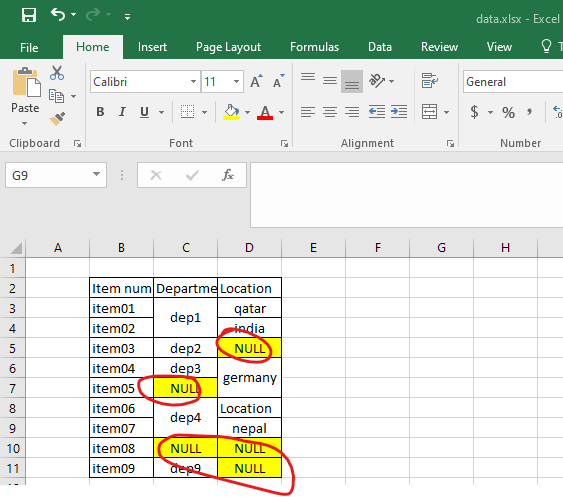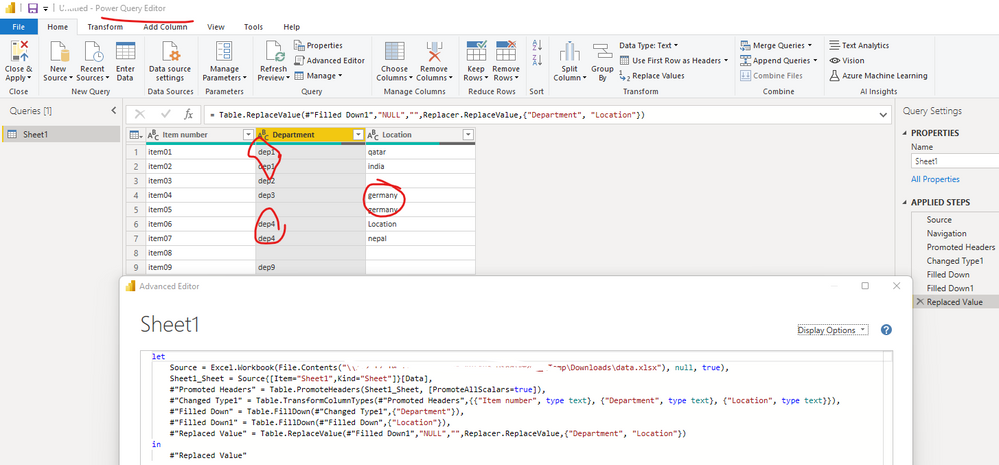- Power BI forums
- Updates
- News & Announcements
- Get Help with Power BI
- Desktop
- Service
- Report Server
- Power Query
- Mobile Apps
- Developer
- DAX Commands and Tips
- Custom Visuals Development Discussion
- Health and Life Sciences
- Power BI Spanish forums
- Translated Spanish Desktop
- Power Platform Integration - Better Together!
- Power Platform Integrations (Read-only)
- Power Platform and Dynamics 365 Integrations (Read-only)
- Training and Consulting
- Instructor Led Training
- Dashboard in a Day for Women, by Women
- Galleries
- Community Connections & How-To Videos
- COVID-19 Data Stories Gallery
- Themes Gallery
- Data Stories Gallery
- R Script Showcase
- Webinars and Video Gallery
- Quick Measures Gallery
- 2021 MSBizAppsSummit Gallery
- 2020 MSBizAppsSummit Gallery
- 2019 MSBizAppsSummit Gallery
- Events
- Ideas
- Custom Visuals Ideas
- Issues
- Issues
- Events
- Upcoming Events
- Community Blog
- Power BI Community Blog
- Custom Visuals Community Blog
- Community Support
- Community Accounts & Registration
- Using the Community
- Community Feedback
Register now to learn Fabric in free live sessions led by the best Microsoft experts. From Apr 16 to May 9, in English and Spanish.
- Power BI forums
- Power BI Spanish forums
- Translated Spanish Desktop
- Celda combinada
- Subscribe to RSS Feed
- Mark Topic as New
- Mark Topic as Read
- Float this Topic for Current User
- Bookmark
- Subscribe
- Printer Friendly Page
- Mark as New
- Bookmark
- Subscribe
- Mute
- Subscribe to RSS Feed
- Permalink
- Report Inappropriate Content
Celda combinada
Caro
Tengo una tabla de Excel que contiene el número de artículo, el departamento y la ubicación tienen miles de filas. La columna Departamento y ubicación contiene una celda combinada como se muestra:
Necesito preparar los datos para power bi, en el formato:
¿Cómo puedo lograr esto arriba en Power bi / Excel?
Solved! Go to Solution.
- Mark as New
- Bookmark
- Subscribe
- Mute
- Subscribe to RSS Feed
- Permalink
- Report Inappropriate Content
Hay @jyaul007 ,
Primero, puede reemplazar los valores vacíos en las celdas de Excel con la cadena especial (por ejemplo: NULL) en su archivo de Excel de origen al igual que la captura de pantalla a continuación. Power BI mantendrá el valor de la primera fila de la celda combinada y las restantes serán nulas cuando cargue los datos con la celda combinada. Así que tenemos que tratar con estos valores vacíos primero en el archivo de Excel ...
Luego podemos usar la función Rellenar en power Query Editor para rellenar los valores de los "izquierdos" en la celda de combinación...
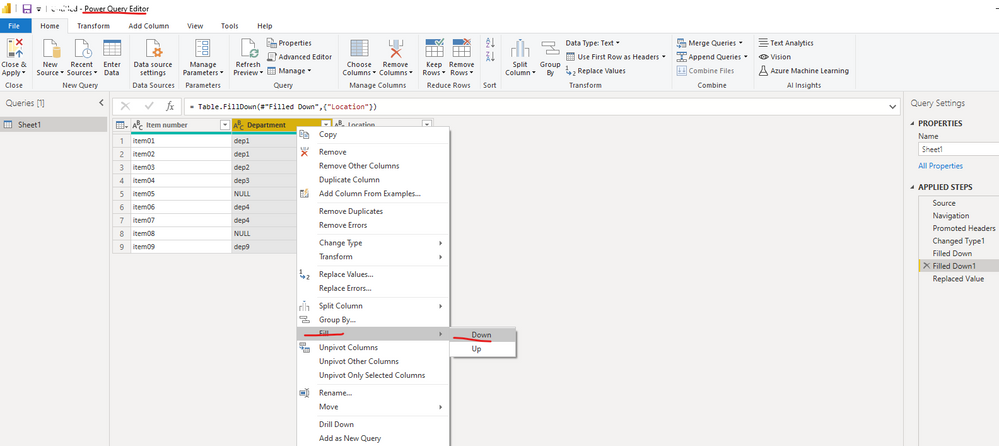
Los códigos completos aplicados de la siguiente manera:
let
Source = Excel.Workbook(File.Contents("\your directory\data.xlsx"), null, true),
Sheet1_Sheet = Source{[Item="Sheet1",Kind="Sheet"]}[Data],
#"Promoted Headers" = Table.PromoteHeaders(Sheet1_Sheet, [PromoteAllScalars=true]),
#"Changed Type1" = Table.TransformColumnTypes(#"Promoted Headers",{{"Item number", type text}, {"Department", type text}, {"Location", type text}}),
#"Filled Down" = Table.FillDown(#"Changed Type1",{"Department"}),
#"Filled Down1" = Table.FillDown(#"Filled Down",{"Location"}),
#"Replaced Value" = Table.ReplaceValue(#"Filled Down1","NULL","",Replacer.ReplaceValue,{"Department", "Location"})
in
#"Replaced Value"Saludos
- Mark as New
- Bookmark
- Subscribe
- Mute
- Subscribe to RSS Feed
- Permalink
- Report Inappropriate Content
Hay @jyaul007 ,
Primero, puede reemplazar los valores vacíos en las celdas de Excel con la cadena especial (por ejemplo: NULL) en su archivo de Excel de origen al igual que la captura de pantalla a continuación. Power BI mantendrá el valor de la primera fila de la celda combinada y las restantes serán nulas cuando cargue los datos con la celda combinada. Así que tenemos que tratar con estos valores vacíos primero en el archivo de Excel ...
Luego podemos usar la función Rellenar en power Query Editor para rellenar los valores de los "izquierdos" en la celda de combinación...
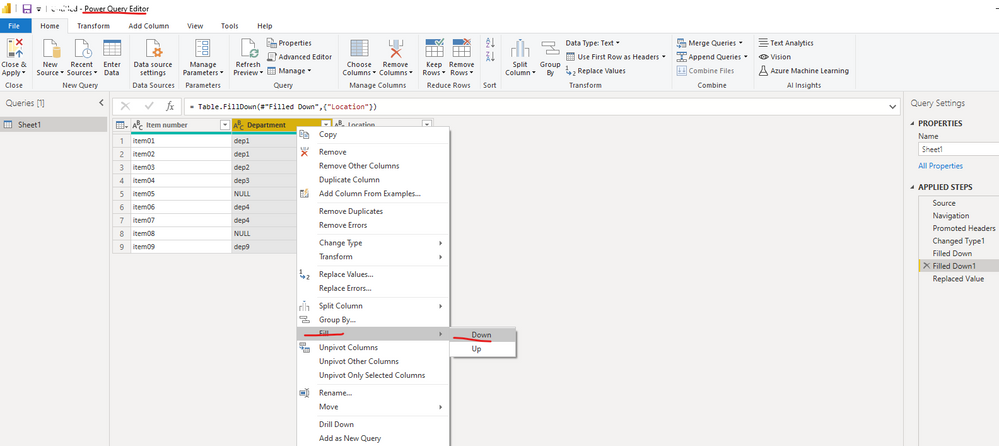
Los códigos completos aplicados de la siguiente manera:
let
Source = Excel.Workbook(File.Contents("\your directory\data.xlsx"), null, true),
Sheet1_Sheet = Source{[Item="Sheet1",Kind="Sheet"]}[Data],
#"Promoted Headers" = Table.PromoteHeaders(Sheet1_Sheet, [PromoteAllScalars=true]),
#"Changed Type1" = Table.TransformColumnTypes(#"Promoted Headers",{{"Item number", type text}, {"Department", type text}, {"Location", type text}}),
#"Filled Down" = Table.FillDown(#"Changed Type1",{"Department"}),
#"Filled Down1" = Table.FillDown(#"Filled Down",{"Location"}),
#"Replaced Value" = Table.ReplaceValue(#"Filled Down1","NULL","",Replacer.ReplaceValue,{"Department", "Location"})
in
#"Replaced Value"Saludos
- Mark as New
- Bookmark
- Subscribe
- Mute
- Subscribe to RSS Feed
- Permalink
- Report Inappropriate Content
Hasta donde yo sé (algunas búsquedas incluidas), no puede hacerlo con escel o Power BI, ya que las tablas desfusionan esas celdas.
Algunos scripts de VBA están disponibles, pero sus datos también contienen espacios en blanco "legítimos", por lo que elimina esa opción.
Helpful resources

Microsoft Fabric Learn Together
Covering the world! 9:00-10:30 AM Sydney, 4:00-5:30 PM CET (Paris/Berlin), 7:00-8:30 PM Mexico City

Power BI Monthly Update - April 2024
Check out the April 2024 Power BI update to learn about new features.

| User | Count |
|---|---|
| 2 | |
| 1 | |
| 1 | |
| 1 | |
| 1 |
| User | Count |
|---|---|
| 2 | |
| 2 | |
| 2 | |
| 2 | |
| 1 |